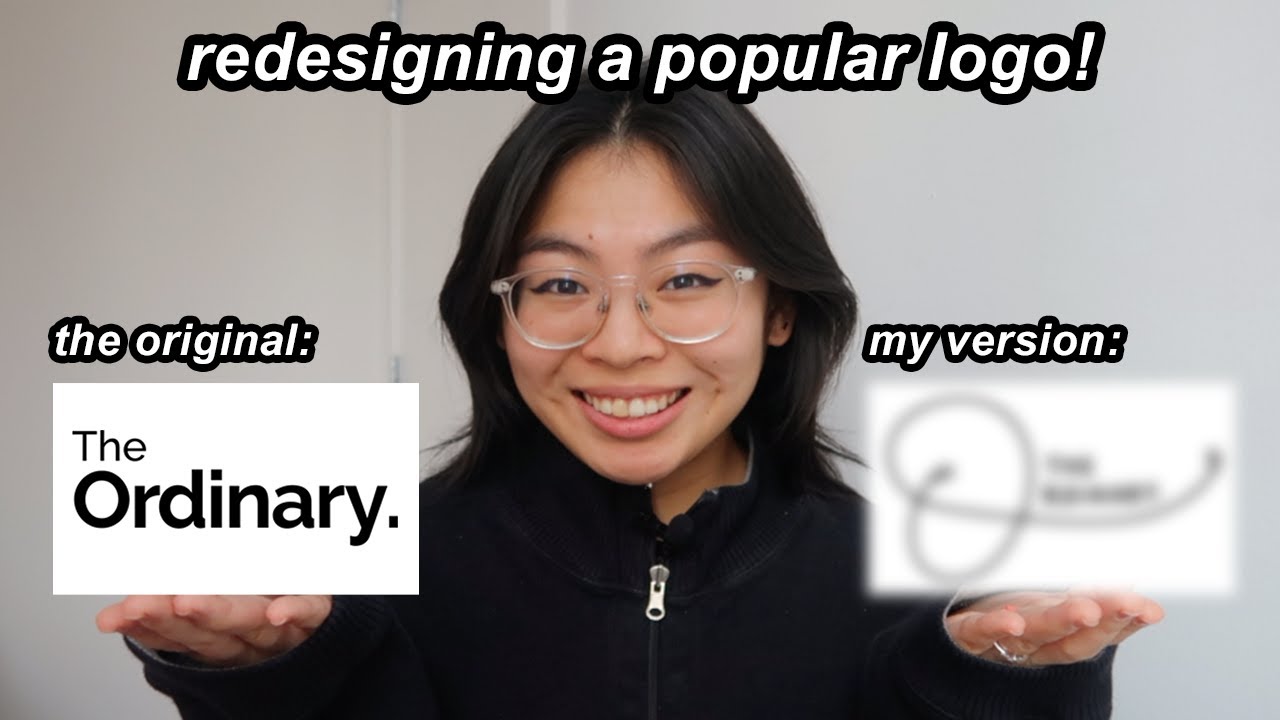La gamme wacom one mise à jour d’affichages de stylos et de tablettes a été lancée en 2023, ainsi qu’une multitude d’options et d’accessoires de personnalisation. Nous aimons la personnalité contagieuse de Joli Noelle David et son ouverture à partager son expérience en tant qu’étudiante en design à UC Davis sur sa chaîne YouTube. Nous lui avons donc envoyé l’un des nouveaux Wacom Ones - la version tablette à stylet moyen - pour obtenir ses pensées et ses impressions.
Dans le dernier article et la dernière vidéo, elle a montré comment créer des icônes de surbrillance Instagram personnalisées à l'aide de la tablette à stylet. Dans la vidéo ci-dessous, elle explique comment elle a procédé pour redessiner un logo pour The Ordinary à l'aide du logiciel Wacom One et d'Adobe Illustrator. Regardez la vidéo ci-dessous ou lisez les grandes lignes.
,
Comment redessiner un logo dans Adobe Illustrator à l'aide de la tablette de dessin Wacom One
Dans la vidéo d'aujourd'hui, je montre aux téléspectateurs comment redessiner le logo de la célèbre marque de soins de la peau, The Ordinary. La refonte de logos est un excellent moyen de mettre en pratique tes compétences en matière de conception et de t'aider lorsque tu as un blocage créatif! J'aime redessiner les logos de mes marques préférées. La publication de votre travail sur les médias sociaux peut vous aider à vous faire connaître et même à décrocher des contrats de conception.
Les étapes :
1. Esquissez vos idées à l'aide d'un stylo et d'une feuille de papier.
- Conseil : utilisez l'application Notes (sur l'iPhone) pour numériser votre image.
- Conseil : L'une des façons de redessiner un logo est de conserver la même identité de marque (même palette de couleurs, même ambiance générale). La refonte peut également consister à modifier légèrement le logo en utilisant votre propre style.
2. Choisissez votre logo préféré pour travailler avec
3. Ouvrez un nouveau fichier sur Adobe Illustrator (j'ai utilisé un canevas de taille A4).
4. Glisser-déposer le logo original et votre croquis
5. Diminuer l'opacité du croquis (j'ai fait ~35%)
6. À l'aide du pinceau ou du crayon, tracez le contour de votre croquis.
7. Effectuer les ajustements nécessaires à l'aide de le outil de sélection directe
8. Masquer le calque de croquis
9. Exporter et le tour est joué!

À propos du créateur
Joli Noelle David est une designer multidisciplinaire qui aime tout ce qui est créatif - conception graphique, illustration numérique et création de contenu pour n’en nommer que quelques-uns. Elle a récemment obtenu un diplôme en design de l’Université de Californie à Davis et s’efforce d’utiliser son expérience pour enseigner aux autres comment développer leurs propres compétences créatives. Elle croit en une approche de conception centrée sur les personnes et en la puissance de créer avec un but. Noelle est une grande gourmandise, une amoureuse des chiens, une entrepreneure, une propriétaire de petite entreprise et une YouTuber.